بررسی سلامت باتری لپ تاپ دل: نحوه تست وضعیت باتری در ویندوز
بررسی وضعیت باتری لپتاپ Dell شما برای اطمینان از عملکرد بهینه و طول عمر آن مهم است. یک باتری سالم نهتنها قابلیت استفاده از لپتاپ شما را افزایش میدهد، بلکه از خاموش شدنهای غیرمنتظره و از دست دادن اطلاعات نیز جلوگیری میکند. این راهنما اطلاعاتی درمورد روشهای مختلف برای بررسی سلامت باتری لپتاپ شما با […] منبع خبر بررسی سلامت باتری لپ تاپ دل: نحوه تست وضعیت باتری در ویندوز پایگاه خبری تکنا به آدرس تکنا میباشد.

بررسی وضعیت باتری لپتاپ Dell شما برای اطمینان از عملکرد بهینه و طول عمر آن مهم است. یک باتری سالم نهتنها قابلیت استفاده از لپتاپ شما را افزایش میدهد، بلکه از خاموش شدنهای غیرمنتظره و از دست دادن اطلاعات نیز جلوگیری میکند. این راهنما اطلاعاتی درمورد روشهای مختلف برای بررسی سلامت باتری لپتاپ شما با استفاده از گزارش باتری ویندوز، BIOS و برنامههای Dell مانند SupportAssist، Dell Power Manager و Dell Optimizer ارائه میدهد.
درک سلامت باتری
هنگامی که لپتاپ شما به برق وصل نیست، با قدرت باتری کار میکند که با تعداد سلول و واتساعت (Wh) اندازهگیری میشود. سلولهای بیشتر به معنای عمر باتری طولانیتر است، اما باتری را سنگینتر و کمتر قابلحمل میکند. واتهای بالاتر به لپتاپ شما اجازه میدهند بدون نیاز به اتصال به برق، مدتزمان بیشتری کار کند.
سلامت باتری نشان میدهد که باتری شما در مقایسه با زمانی که نو بود، چه میزان شارژ را میتواند نگه دارد. با گذشت زمان، باتریها توانایی خود را در نگه داشتن شارژ از دست میدهند که بر عملکرد لپتاپ شما تأثیر میگذارد. بررسی منظم سلامت باتری میتواند به شما کمک کند تا زمان تعویض آن را بدانید.
عوامل تأثیرگذار بر سلامت باتری
چندین عامل میتوانند بر مدتزمان دوام باتری لپتاپ شما و عملکرد آن تأثیر بگذارند:
- عمر باتری: با افزایش سن باتریها، بهطور طبیعی ظرفیت خود را از دست میدهند.
- چرخههای شارژ: هر بار شارژ و تخلیهی کامل بهعنوان یک چرخه محسوب میشود. چرخههای بیشتر به معنای کاهش سلامت باتری در طول زمان است.
- دما: گرمای شدید یا سرمای شدید میتواند به عملکرد باتری آسیب برساند.
- الگوهای استفاده: اجرای برنامههای پرمصرف یا روشن نگه داشتن لپتاپ بهطور مداوم میتواند به باتری فشار وارد کند.
- تنظیمات نرمافزاری: تنظیمات برق و برنامههای پسزمینه میتوانند بر عمر باتری تأثیر بگذارند.
نحوهی بررسی سلامت باتری لپتاپ
چندین روش برای بررسی سلامت باتری لپتاپ شما وجود دارد. میتوانید این کار را از طریق گزارش باتری ویندوز، BIOS/UEFI، برنامههای Dell مانند Dell Optimizer یا Dell Power Manager، یا حتی با استفاده از عیبیابی داخلی انجام دهید.
بررسی سلامت باتری در ویندوز
- Command Prompt را در منوی Start جستجو کرده و برنامه را باز کنید.
powercfg /batteryreportرا تایپ کرده و Enter را فشار دهید.- این دستور یک گزارش HTML دقیق در
C:\Users\your-account\battery-report.htmlایجاد میکند. - به پوشهی مشخص شده بروید و فایل
battery-report.htmlرا در مرورگر وب خود باز کنید. - جزئیاتی مانند ظرفیت طراحی، ظرفیت شارژ کامل و تاریخچهی استفاده را بررسی کنید. میتوانید اطلاعات دقیق زیادی درمورد استفاده و ظرفیت باتری خود دریافت کنید. برخی از بخشهای خاص که ممکن است بخواهید برای شروع به آنها نگاه کنید عبارتاند از: Installed battery، Recent usage و Battery usage.

بررسی سلامت باتری در BIOS/UEFI
- لپتاپ خود را روشن یا راهاندازی مجدد کنید.
- کلید F2 را مکرراً فشار دهید تا به تنظیمات BIOS/UEFI دسترسی پیدا کنید.
- گزینهی Battery Health را پیدا کنید، معمولاً در بخش Overview یا General، و وضعیت سلامت را بررسی کنید.

بررسی سلامت باتری با استفاده از Dell Optimizer
- Dell Optimizer را در منوی Start جستجو کرده و برنامه را باز کنید.
- Power را انتخاب کرده و سپس روی About my battery کلیک کنید و وضعیت سلامت باتری را بررسی کنید.
بررسی سلامت باتری با استفاده از Dell Power Manager
- Dell Power Manager را در منوی Start جستجو کرده و برنامه را باز کنید.
- Battery Information را انتخاب کرده و وضعیت سلامت باتری را بررسی کنید.

بررسی سلامت باتری با استفاده از Dell On-Board Diagnostics
- لپتاپ خود را روشن یا راهاندازی مجدد کنید.
- کلید F12 را مکرراً فشار دهید تا به منوی One Time Boot دسترسی پیدا کنید.
- Diagnostics را انتخاب کرده و Enter را فشار دهید.
- دستورالعملهای روی صفحه را دنبال کنید و تست را کامل کنید.
- پس از اتمام تست، روی Advanced Test کلیک کرده و سپس System Info را انتخاب کنید.
- به تب Health بروید و اطلاعات سلامت باتری را بررسی کنید.
درک شاخصهای وضعیت سلامت باتری
- عالی (Excellent): باتری شما با حداکثر ظرفیت خود کار میکند. همهچیز کاملاً کار میکند!
- خوب (Good): باتری شما بهطور عادی شارژ میشود، اما ممکن است متوجه شوید که بهاندازهی گذشته دوام نمیآورد. عمر طولانیمدت آن در حال کاهش است.
- متوسط (Fair): باتری شما بهطور عادی شارژ میشود اما به پایان عمر مفید خود نزدیک شده است. بهتر است بهزودی به فکر تعویض آن باشید.
- ضعیف (Poor): باتری شما دیگر برق کافی را تامین نمیکند. تعویض باتری توصیه میشود.
- نامعلوم (Unknown): باتری دیگر کار نمیکند یا وضعیت آن قابل تعیین نیست. تعویض باتری توصیه میشود.
نحوهی بهبود عمر و سلامت باتری
مانند همهی باتریها، سلولهای لیتیوم یون با گذشت زمان و استفاده، پیر شده و فرسوده میشوند. زمان کارکرد باتری به عوامل دیگری نیز بستگی دارد، مانند روشنایی نمایشگر و برنامههایی که در حال اجرا هستید. برنامههای فشردهتر، باتری را سریعتر خالی میکنند. برای افزایش عمر باتری لپتاپ Dell خود و حفظ سلامت آن، این استراتژیها را در نظر بگیرید:
- استفاده از شارژرهای اصلی: از شارژر اصلی ارائهشده با لپتاپ Dell خود استفاده کنید. شارژرهای غیر اصلی ممکن است ولتاژ صحیح را تأمین نکنند و میتوانند بر سلامت باتری تأثیر بگذارند.
- کاهش روشنایی صفحهنمایش: کاهش روشنایی صفحهنمایش شما میتواند بهطور قابلتوجهی زمان کارکرد باتری را بهبود بخشد.
- کاهش نرخ رفرش صفحهنمایش: نرخ رفرش بالاتر در لپتاپهای گیمینگ حرکت روانتری را فراهم میکند، اما انرژی بیشتری نیز مصرف میکند.
- خاموش کردن ویژگیهای استفاده نشده: بلوتوث، Wi-Fi و نور پسزمینهی صفحهکلید را هنگامی که از آنها استفاده نمیکنید، برای حفظ عمر باتری خاموش کنید.
- بهروزرسانی منظم Firmware: BIOS، درایورها و برنامههای خود را بهروز نگه دارید. بهروزرسانیها اغلب شامل بهینهسازیهایی برای عملکرد باتری و نظارت بر سلامت آن هستند.
- تنظیمات برق را تنظیم کنید: از حالتهای صرفهجویی در مصرف برق ویندوز برای کاهش مصرف منابع استفاده کنید.
- مدیریت برنامههای پسزمینه: برنامههای غیرضروری در حال اجرا در پسزمینه را که باعث تخلیهی باتری میشوند، ببندید.
- اجتناب از دماهای شدید: لپتاپ خود را در محیطی با تهویهی مطبوع نگه دارید تا از گرم شدن بیشازحد یا یخزدگی جلوگیری شود.
- کالیبره کردن منظم باتری: لپتاپ خود را بهطور کامل شارژ کنید، سپس از آن استفاده کنید تا زمانی که بهطور کامل تخلیه شود، قبل از اینکه دوباره آن را بهطور کامل شارژ کنید.
- محدود کردن چرخههای شارژ: سعی نکنید لپتاپ خود را همیشه به برق وصل نگه دارید؛ گاهی اوقات جدا کردن آن به حفظ تعادل تعداد چرخهها کمک میکند.
- شرایط ذخیرهسازی: اگر لپتاپ خود را برای مدت طولانی نگهداری میکنید، باتری را تا حدود 50 درصد شارژ کنید و آن را در مکانی خنک و خشک نگهداری کنید.
- تعویض باتری: اگر سلامت باتری شما با وجود بهینهسازیها بهطور مداوم پایین است، تعویض باتری با یک باتری اصلی Dell را در نظر بگیرید.
سوالات متداول (FAQs)
در اینجا به برخی از سوالات رایج که کاربران درمورد سلامت باتری و بهبود عمر باتری میپرسند، پاسخ داده شده است.
۱. هر چند وقت یک بار باید سلامت باتری لپتاپ Dell خود را بررسی کنم؟
- توصیه میشود هر چند ماه یکبار یا در صورت مشاهدهی تغییرات قابلتوجه در عملکرد باتری، سلامت باتری را بررسی کنید.
۲. ExpressCharge و ExpressCharge Boost چیست؟
- شارژ سریع باتری که یک باتری خالی را در حدود یک ساعت تا ۸۰ درصد و در تقریباً دو ساعت تا ۱۰۰ درصد شارژ میکند. ExpressCharge Boost در ۲۰ دقیقه ۳۵ درصد شارژ را ارائه میدهد.
- برای عملکرد ویژگی ExpressCharge، سیستم باید خاموش یا در حالت hibernation (خواب زمستانی) باشد. پس از رسیدن شارژ به ظرفیت ذکرشده، سرعت شارژ به حالت عادی بازمیگردد. استفاده از آداپتور برق Dell ارائهشده توصیه میشود. زمانهای شارژ ممکن است متفاوت باشد.
۳. عمر باتری لپتاپ Dell چقدر است؟
- برای اکثر کاربران، ممکن است متوجه شوید که زمان کارکرد لپتاپ شما پس از ۱۸ تا ۲۴ ماه کاهش مییابد. با این حال، اگر شما یک کاربر پرمصرف هستید، این کاهش میتواند در عرض ۱۸ ماه اتفاق بیفتد.
۴. آیا میتوانم لپتاپ Dell خود را همیشه به برق وصل نگه دارم؟
- توصیه میشود که گاهی اوقات از لپتاپ با باتری استفاده کنید تا طول عمر باتری افزایش یابد.
۵. تفاوت بین سلامت باتری و ظرفیت باتری چیست؟
- سلامت باتری به وضعیت کلی و قابلیت عملکرد باتری در طول زمان اشاره دارد.
- ظرفیت باتری به طور خاص به میزان شارژی که باتری میتواند در مقایسه با ظرفیت اصلی خود نگه دارد، اشاره دارد.
۶. آیا میتوانم هنگام شارژ از لپتاپ Dell خود استفاده کنم؟
- بله، استفاده از لپتاپ در حین شارژ ایمن و یک روش معمول است. از تهویه کافی در اطراف لپتاپ اطمینان حاصل کنید تا از داغ شدن بیشازحد جلوگیری شود.
۷. آیا استفاده از حالتهای صرفهجویی در مصرف انرژی، عمر باتری من را بهبود میبخشد؟
- بله، فعالسازی حالتهای صرفهجویی در مصرف انرژی، مصرف منابع را کاهش میدهد و زمان استفاده بین شارژها را افزایش میدهد.
۸. «ظرفیت طراحی» و «ظرفیت شارژ کامل» چیست؟
- ظرفیت طراحی (Design capacity) به حداکثر مقدار شارژی که یک باتری نو میتواند ذخیره کند، اطلاق میشود که بر حسب میلیآمپر-ساعت (mAh) یا وات-ساعت (Wh) اندازهگیری میشود. این مقدار نشاندهندهی ظرفیت ایدهآل باتری در زمان نو بودن آن است.
- ظرفیت شارژ کامل (Full charge capacity) نشاندهندهی میزان واقعی شارژی است که باتری میتواند در وضعیت فعلی خود نگه دارد. این مقدار میتواند با گذشت زمان به دلیل عواملی مانند سن، چرخههای شارژ و الگوهای استفاده تغییر کند.
۹. اگر در تست باتری کد خطا دریافت کنم، چه کاری باید انجام دهم؟
- در طول یک تست تشخیصی داخلی، ممکن است کدهای خطای باتری زیر را مشاهده کنید:
- 2000-0131: باتری نصب نشده است. اطمینان حاصل کنید که به درستی نصب شده است، در صورت لزوم آن را دوباره جا بزنید و وجود آلودگی یا آسیب را بررسی کنید.
- 2000-0132: باتری به پایان عمر خود نزدیک است. تعویض آن را در نظر بگیرید.
- 2000-0133: قدرت کافی نیست. با آداپتور اصلی شارژ کنید، باتری را دوباره جا بزنید و تعویض آن را در نظر بگیرید.
- برای هر یک از این خطاها، به بررسی عملکرد سیستم پیش از راهاندازی (pre-boot system performance check) دسترسی پیدا کنید. کد خطا، کد اعتبارسنجی و Service Tag لپتاپ خود را وارد کنید تا گزینههای تعمیر بر اساس وضعیت گارانتی خود را دریافت کنید.
۱۰. از کجا باتری لپ تاپ اورجینال و اصل بخرم؟
- خرید باتری لپ تاپ اصل به همراه ضمانت کالا و امکان خرید اقساطی از جمله ویژگیهای سایت ساختار دیجیتال است. این مجموعه با سابقه بیش از 24 سال در زمینه قطعات داخلی لپ تاپ و تبلت، طیف وسیعی از محصولات در برندهای مختلف را با قیمت و کیفیتی رقابتی به فروش میرساند.
منبع این خبر رسانه فناوری تکنا است. برای دیدن دیگر خبرها به تکنا مراجعه کنید.
منبع خبر بررسی سلامت باتری لپ تاپ دل: نحوه تست وضعیت باتری در ویندوز پایگاه خبری تکنا به آدرس تکنا میباشد.
واکنش شما چیست؟







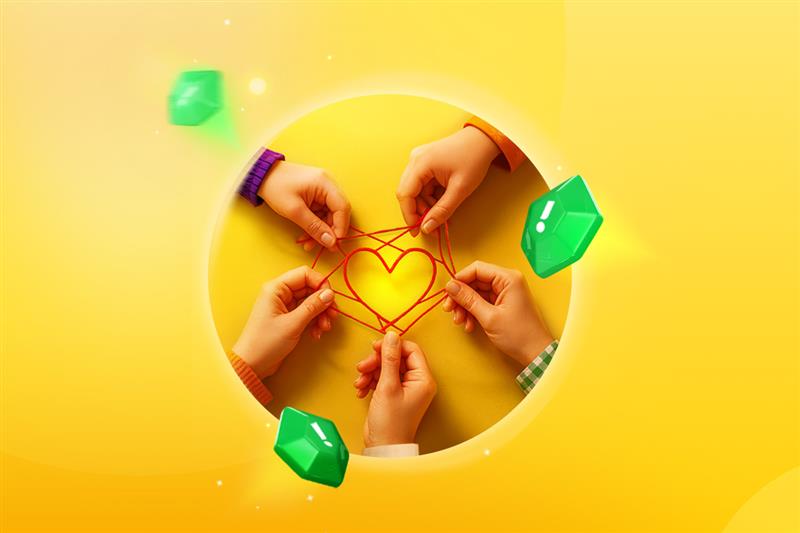

















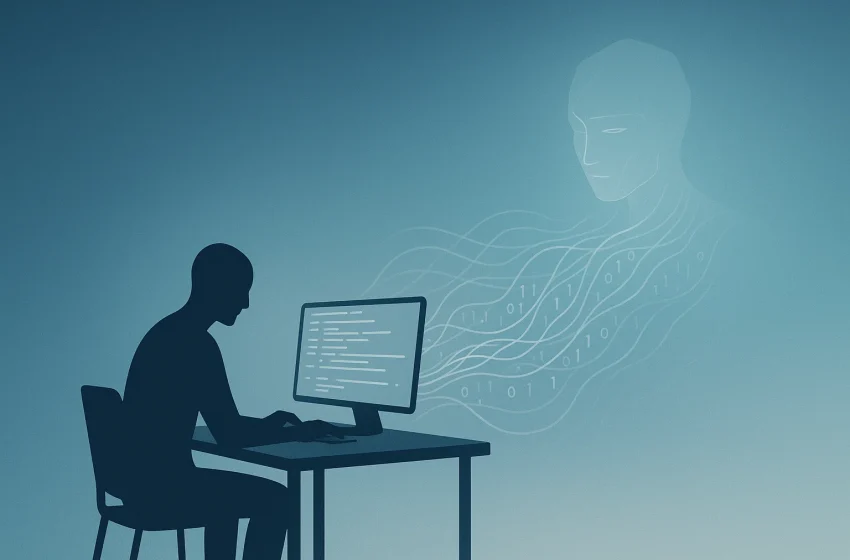
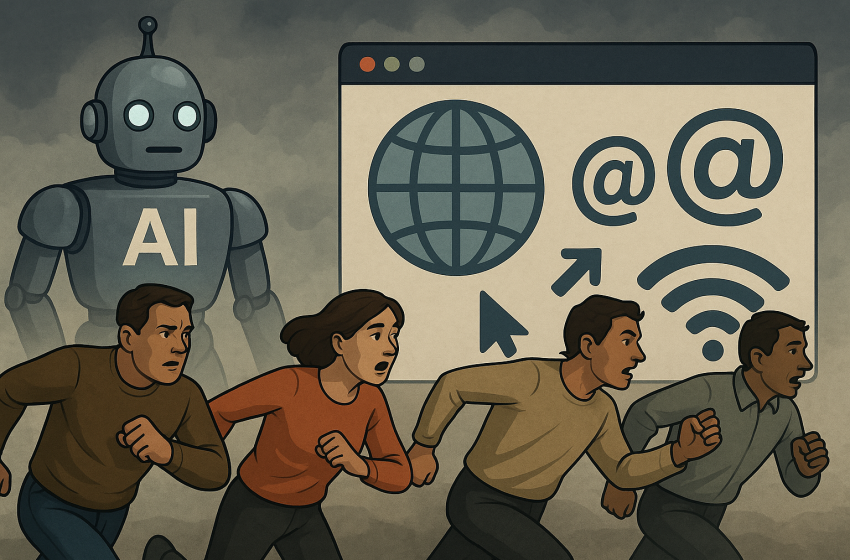
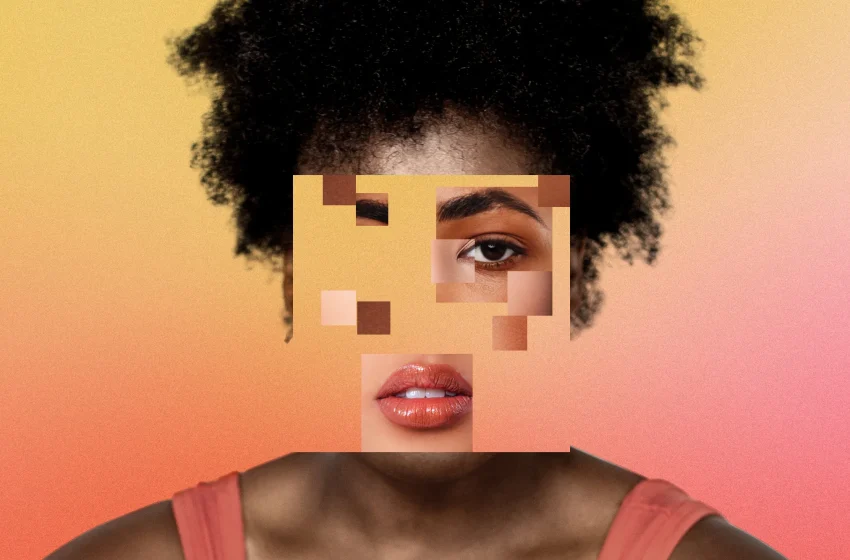
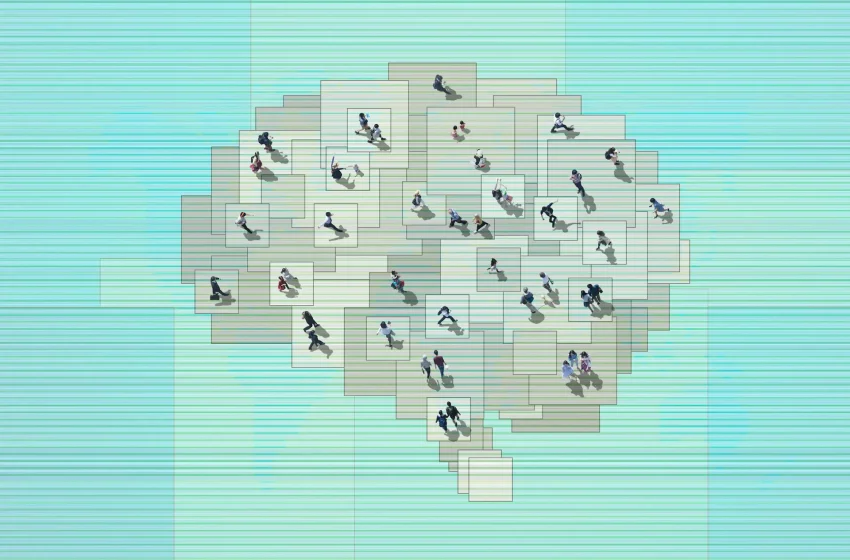
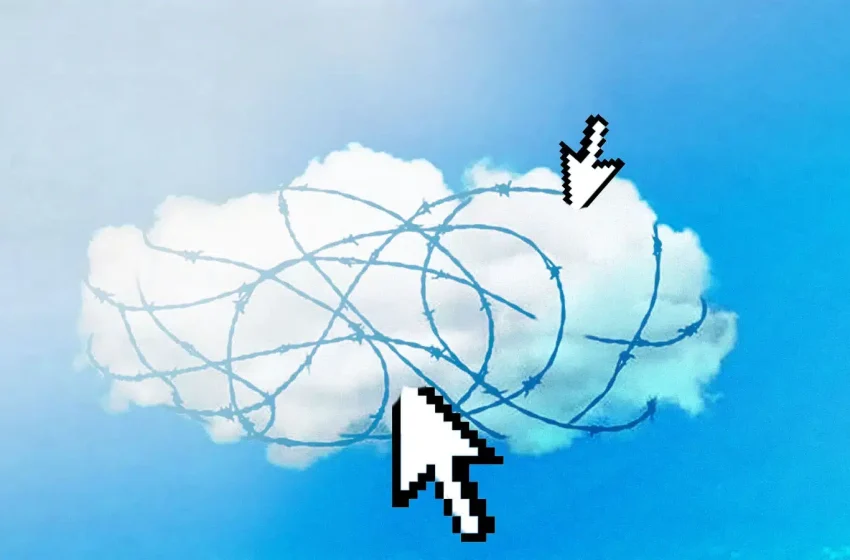

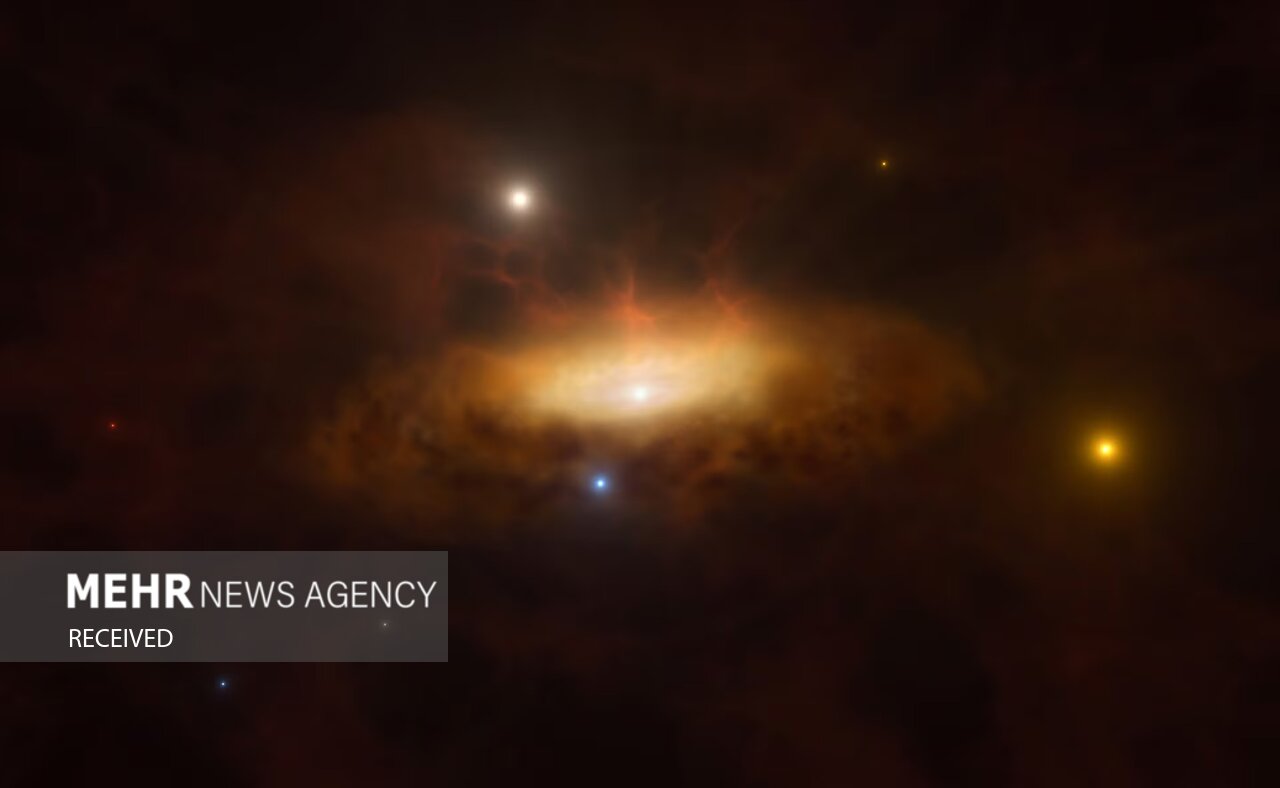



![جدول قیمت لاستیک ایرانی در بازار [تیر ۱۴۰۴]](https://static.digiato.com/digiato/2025/07/1O5Uc9sXHatcmQ-b1bc650fbb114129b5dce3104653e9a6.jpg)




